검색결과 리스트
글
Bandwidth 20MHz
Sample rate 100MS/s
Horizontal Scale 5ns/div ~ 100s/div
Rise time <17.5ns @ input, typical
Channels Dual
Display 3.7 inch
Dimension 180*115*40 (mm)
그걸 열면, 이렇게 알루미늄 케이스가 나타납니다.
열면 요렇게 잘 포장되어있지요. 뒤의 키보드랑 비교하면 제품의 크기가 손에 들기에 적당하다는 걸 알 수 있습니다.
또하나 놀랄만한건 이 가격의 제품인데도, 필요한 케이블 및 엑세사리가 모두 들어 있습니다. 응? 당연한거 아닌가? 하시겠지만, 아닙니다. 전 학생때 꽤 많은 계측기를 구매해 봤었는데요. 기본적인 프루브와 전원선을 제외하고 나며지 악세사리는 옵션으로 구매하게끔 해두는 경우도 많이 봤습니다.
처음 부팅될때 화면입니다. 그럼 이제 제품이 잘 동작하는지 확인해야죠. 오실로스코프같은 애들을 확인할려면 뭐 어떻게 할까... 망설일 필요없습니다. 대부분의 오실로스코프는 자체적으로 테스트를 할 수 있도록 배려하고 있습니다.
제품에 포함되어있는 테스트 연결용 단자를 오실로스코프에 연결하고, 두 프루브중 하나만 GND에 연결하시면 됩니다. 그러면 당연히 오실로스코프 화면에는
요렇게 뜰겁니다.
추가로, 위에 있는 두번째 단자인 USB단자와 PC를 연결하시면됩니다. 단, 그전에 PC측에 프로그램을 다운받아야죠^^
OWON의 제품 지원 페이지[바로가기]에 가시면 됩니다.
여기서 보시면, Win7까지 지원하고 있다는 것을 알 수 있어요. 그중 OWON_Oscilloscope 프로그램이 버젼이 2.0.8.11이 있네요. 받아서 설치합니다. 그기가 50MB가 좀 넘어요..
그리고 프로그램을 설치하고, 오실로스코프의 USB단자를 연결하면 간혹 처음이라면 USB장치인식 실패라는 말이 뜰겁니다. 그러면,
설치된 프로그램 폴더에 가서 USBDRV라는 위 그림의 위치로 가시면 USB 드라이버를 설치할 수 있습니다. 혹은 장치관리자에서 드라이버 수동업데이트를 선택하시고, 위 폴더를 지정하셔도 됩니다.
아무튼 그렇게 PC 쪽 프로그램도 다 설치했다면
요런 아이가 뜰겁니다. 우측 하단에 check USB가 빨간거 보이시죠?
요렇게 녹색이 되어야 PC와 오실로스코프가 잘 연결된겁니다.
위에 표시된 아이콘이 Continue Data Download라는 기능인데요. 요걸 누르면 처음인 경우 몇몇 설정창이 뜨긴 하지만, 바로 현재 오실로스코프의 화면이 넘어옵니다. 위 그림처럼 말이죵^^
오실로스코프에서도 당연히 되는 기능입니다만, PC에서도 됩니다^^. MATH를 선택하면, 두 채널의 신호에 대한 4칙연산의 결과도 보여주고
이렇게 신호의 FFT 결과도 보여줍니다. 그런데... 음... 결과파형과 x,y축 grid와의 관계는 눈에 잘 안들어오더군요. 뭐 처음 개봉한거니, 살짝 더 봐야겠지요.
PC화면의 선을 더블클릭하면 원하는 색상으로도 바뀌구요
심지어, 위에 표시된 Data Table이라는 아이콘을 누르면, 저렇게 테이블로도 나와서 엑셀등에서 읽을 수도 있습니다.
이건 print preview를 한겁니다. 파형에 대한 설명도 나타나 있는 것을 알 수 있죠. 각 종 발표자료를 꾸밀때 유용할 겁니다.
이렇게 오늘 소개할 오실로스코프에 대한 내용이 끝났네요. 아주아주 고급형 성능이 필요하지 않다면, 50만원대의 2채널 핸디형 오실로스코프로도 충분히 괜찮은 결과가 나올것 같아요.
'The Robot > HardwarePart' 카테고리의 다른 글
| 아두이노(Arduino)에서 NT-ARSv1의 데이터를 받아보자 (14) | 2013/08/30 |
|---|---|
| 아두이노(Arduino)에서 로터리 엔코더 해석하기 (8) | 2013/08/28 |
| 개발자에게 혁신을 줄까? BeagleBoard 비글보드 소개 (18) | 2013/06/10 |
| 2채널 핸디형 오실로스코프 추천. OWON HDS1022M-N (20) | 2013/03/06 |
| LinuxCNC/EMC2를 이용하여 스태핑모터 돌리기 설정^^ (20) | 2012/09/05 |
| 로봇 제작시 도움을 주는 도구 - 팝(pop) 너트, 블라인드(blind) 너트 (28) | 2012/05/14 |
| 주행로봇의 무선 조종기 및 구동 컨트롤러 (16) | 2012/04/19 |
| DC 모터의 모션(서보)제어 (Servo Control - Motion Control) (60) | 2011/07/06 |








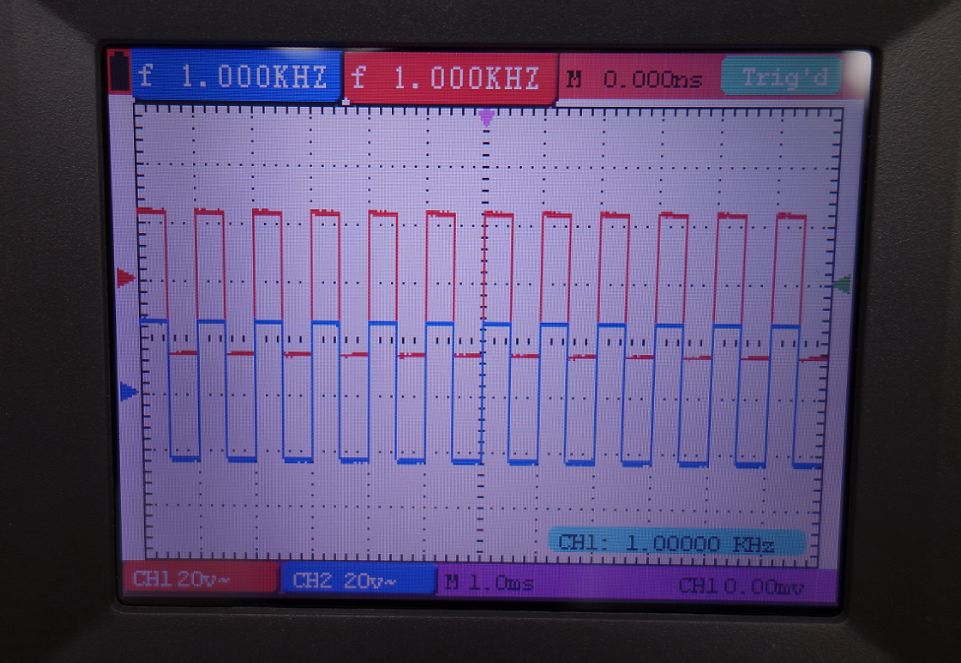

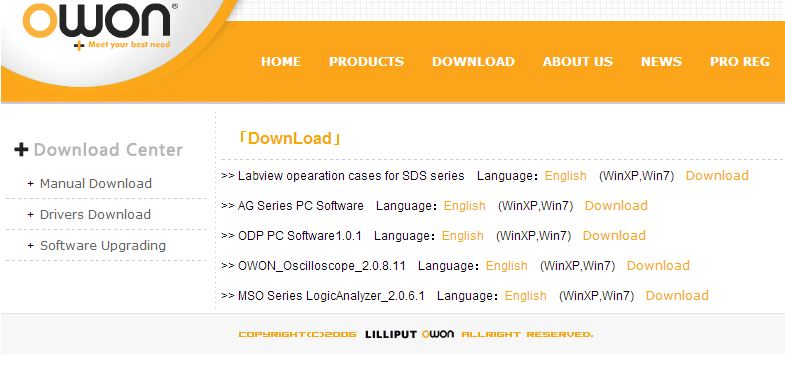
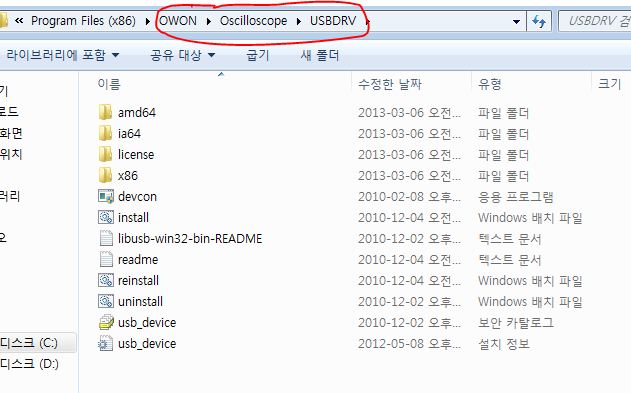
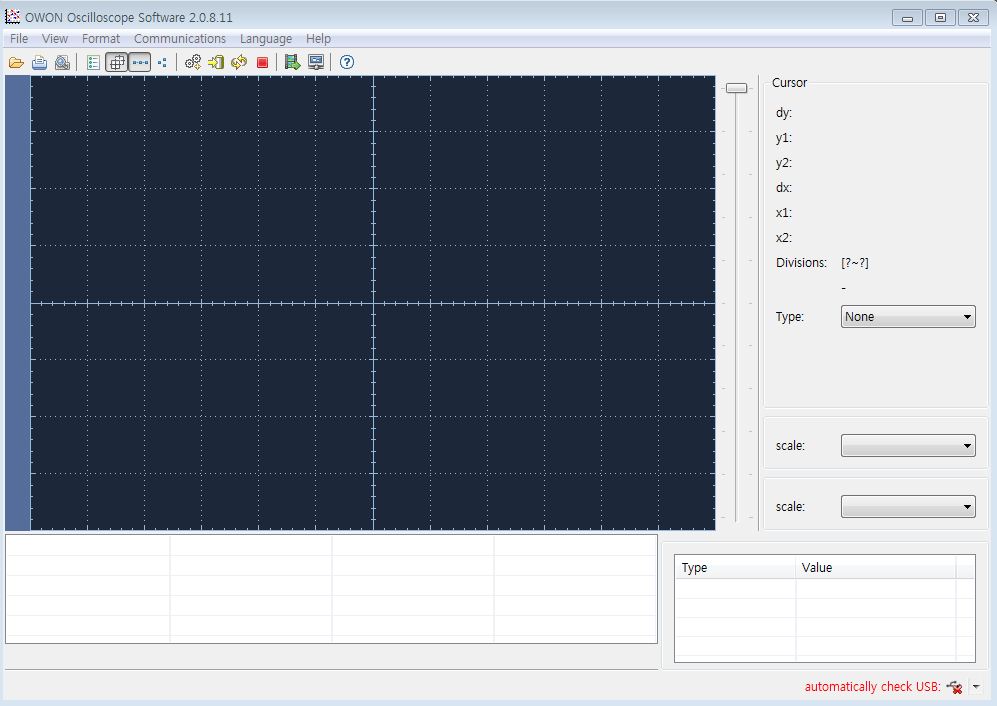
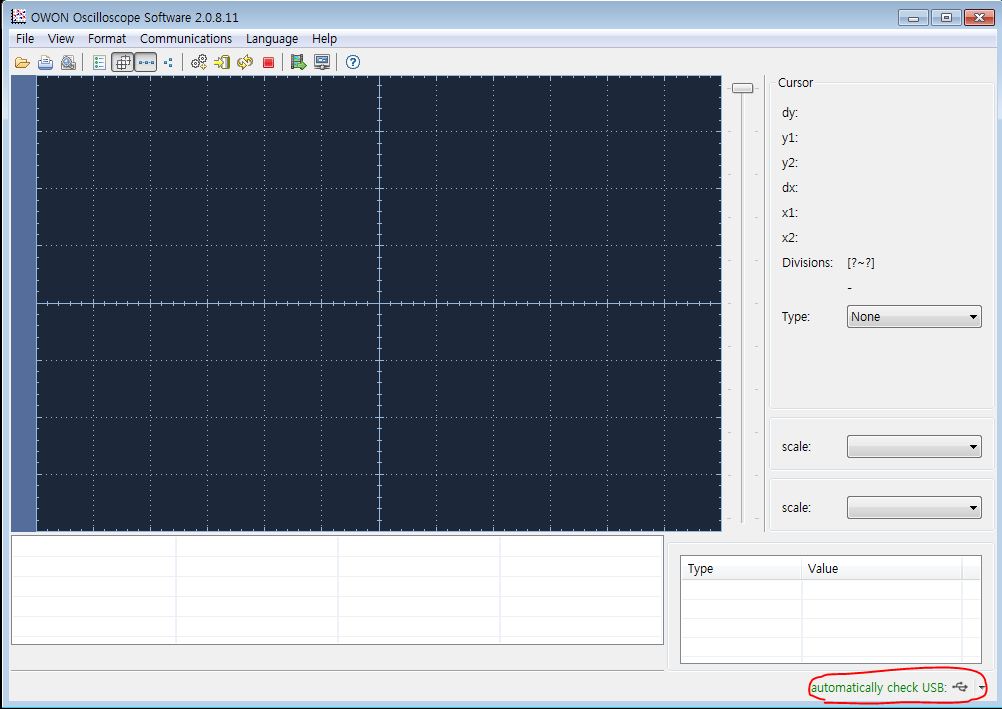
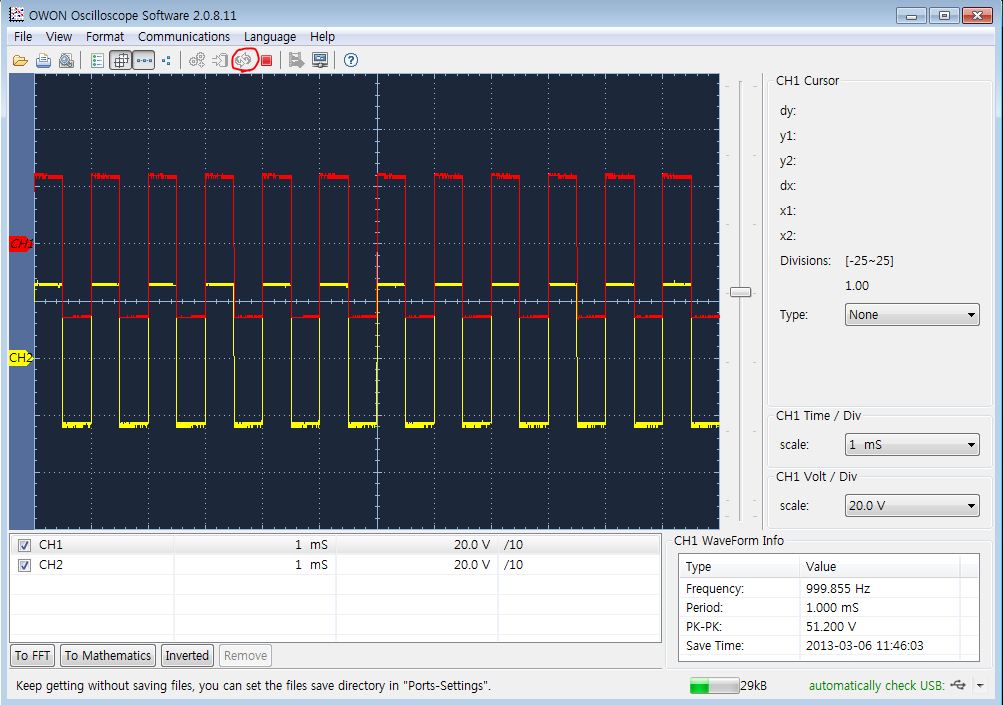
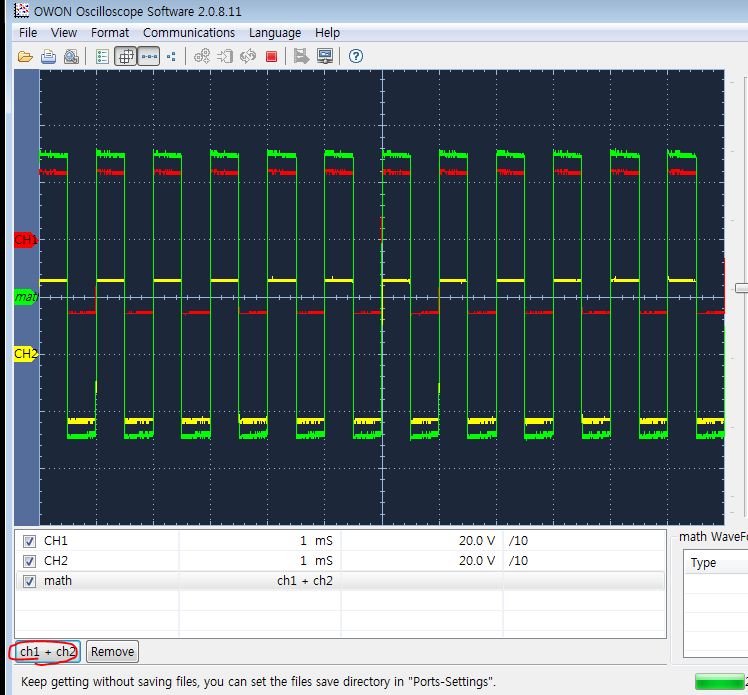
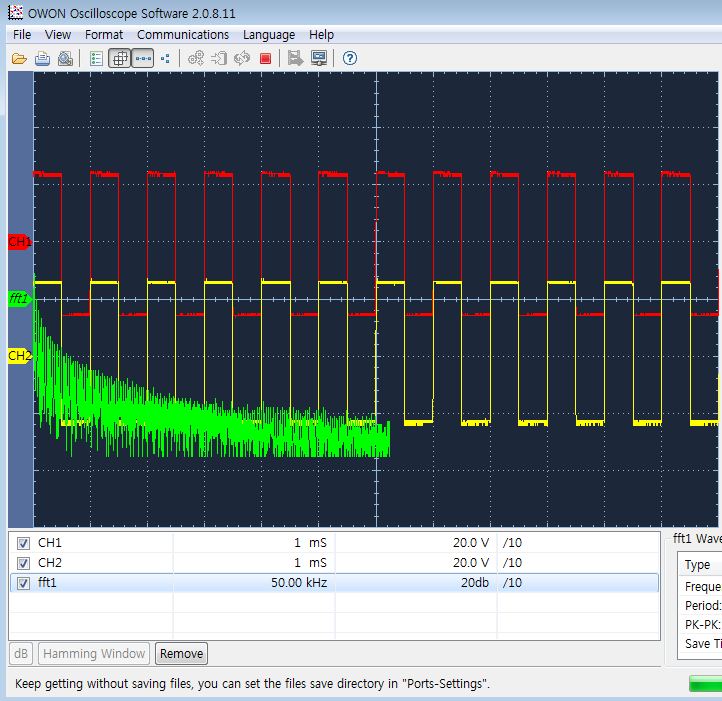

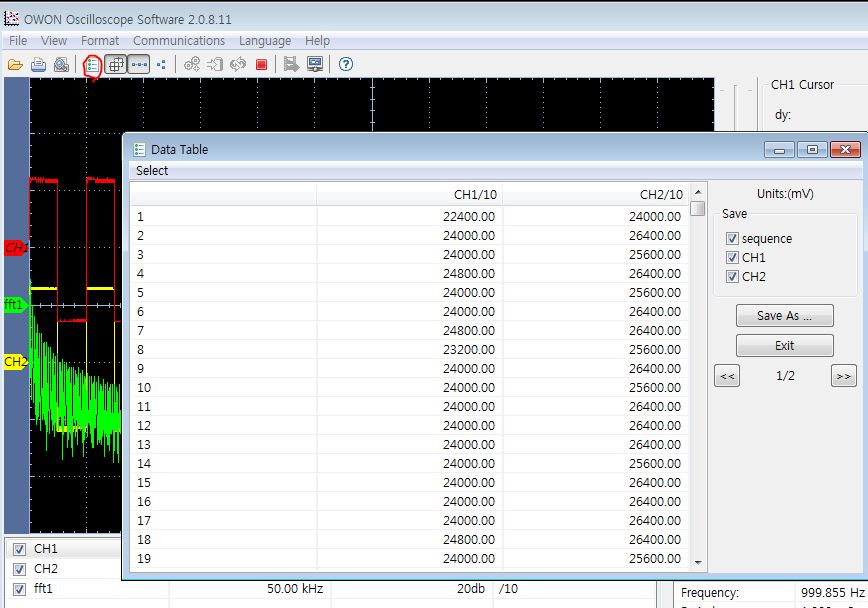
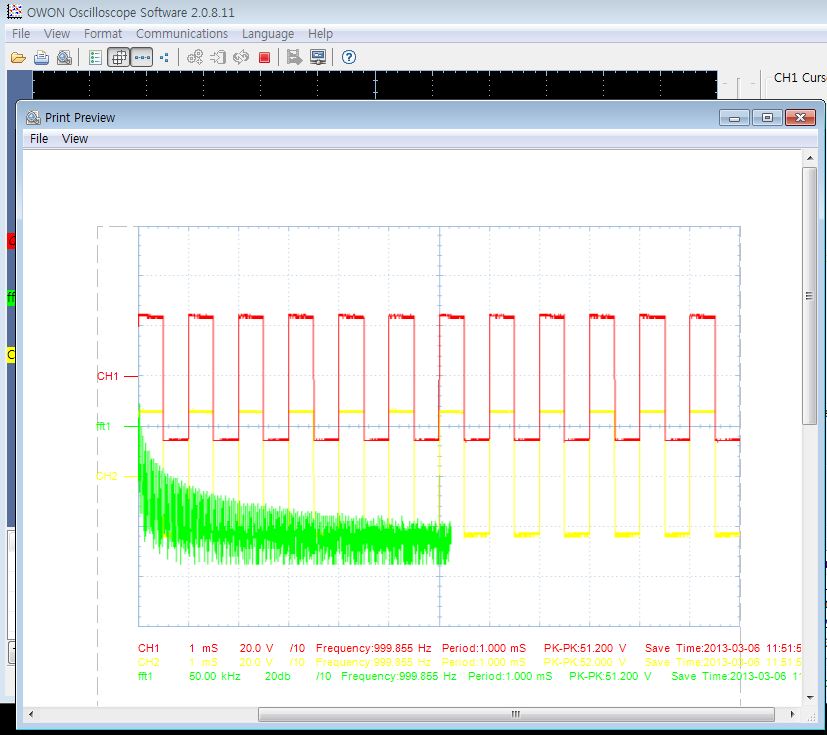


잘보고 갈게요 ^-^신기하네요~
그런가요?ㅎㅎ 감사합니다.
너무 잘 보고 갑니다.
남은 하루 좋은날 되시기 바랍니닷..!!
늦었네요.. 다시 좋은 하루 보내세요^^
오실로스코프가 중국제라도 괜찮아 보이네요...그동안 많이 바쁘셨나봐요
네.. 무지하게 바쁜것도 있었지만,
마음의 여유가 없었네요.. ㅎㅎ
좋은 하루 보내세용^^
좋은 제품소개 잘보고갑니다~~~
네.. 좋은 하루 되세용^^
좋은 포스팅 잘보고갑니다~
오늘도 힘내서 아자아자~ 파이팅~
넵. .아자아자 입니당^^
잘 보고 갑니다^^
좋은 하루 되시기 바래요~
네.. 좋은 하루 되세용^^
잘보고 갑니다^^
행복하고 즐건 오후 되세요~
넵... 감사합니다.
잘보고 갑니다^^
편안한밤 되시길 바래요~
ㅎㅎ 아침인데요.. 좋은 하루 되세용
좋은 제품구경 잘하고갑니다
네.. 좋은 하루 되세용
마이컴 하는 사람이라면 tektronics 꺼 하나 사고 싶지만 돈이 후덜덜 하죠
그런데 20Mhz 라면 조금 아쉽고 그렇다고 해서 더 올라가면 너무 비싸고
물욕템이에요 흑흑 ㅠ.ㅠ
ㅎㅎ 그렇긴 하죠.. 뭐 그래도 큰 무리가 없던데용^^